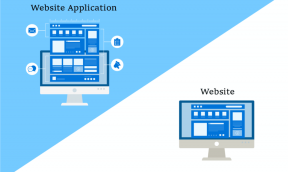Opas Discord-palvelimen asentamiseen
Sekalaista / / April 22, 2022
Jos aiot rakentaa Discord-yhteisön, joka on omistettu tietylle aiheelle tai kiinnostuksen kohteelle, ensimmäinen asia on luoda palvelin. Palvelimet ovat kuin foorumit, joissa voi olla erilliset kanavat aihekohtaisesti.

Discordissa on 19 miljoonaa aktiivista palvelinta, useimpien yksityisten palvelimien kanssa. Yksityiset palvelimet ovat yleensä pieniä, ja pääsy riippuu kutsusta. Toisaalta julkisilla palveluilla on yleensä suurempi käyttäjämäärä, koska pääsyrajoituksia ei ole. Kuka tahansa käyttäjä voi luoda Discord-palvelimen veloituksetta. Näin luot ja määrität Discord-palvelimen.
Discord-palvelimen luominen
Discord-palvelimen luominen on melko yksinkertaista. Discordilla on sovellusversiot iOS: lle, Androidille, Windowsille ja Macille. Tai voit käyttää verkkoversiota. Tässä tapauksessa olemme Discord-sovellus Windowsille. Vaiheet ovat melko samanlaisia Discord-sovellukselle myös muilla alustoilla.
Discord-palvelimen luomiseen on kaksi tapaa. Voit joko käyttää olemassa olevaa Discord-mallia tai luoda oman mallin. Näytämme sinulle, kuinka kukin prosessi toimii alla:
Olemassa olevan Discord-mallin käyttäminen
Luo uusi Discord-palvelin olemassa olevasta mallista seuraavasti:
Vaihe 1: Etsi Discord-sovellus Windowsin Käynnistä-valikosta.
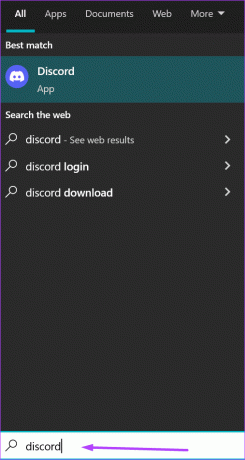
Vaihe 2: Napsauta tuloksista Discord-sovellusta käynnistääksesi sen.
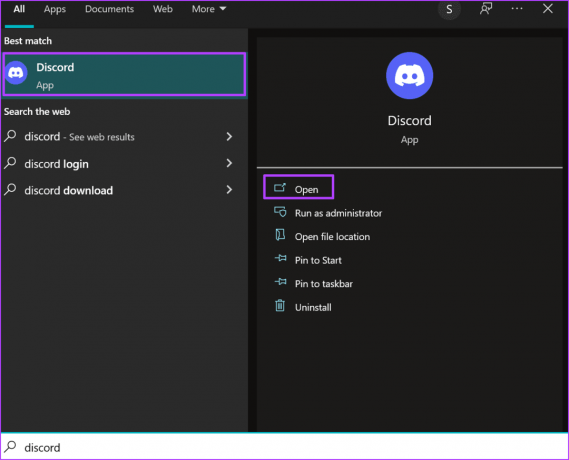
Vaihe 3: Kun Discord-sovellus käynnistyy, kirjaudu sisään tiedoillasi. Jos olet uusi käyttäjä, napsauta Rekisteröidy.

Vaihe 4: Kun olet kirjautunut tilillesi, napsauta ikkunan vasemmassa reunassa +-merkkiä, joka edustaa "Lisää palvelin".

Vaihe 5: Discord tarjoaa sinulle vaihtoehdon joko "Luo oma" tai "Aloita mallista". Valitse "Aloita mallista" -kohdasta vaihtoehtoja, kuten opintoryhmä, pelaaminen tai koulukerho.

Kun valitset mallin, se luo automaattisesti tietyt palvelimesi tarvitsemat kanavat. Voit myös lisätä uusia kanavia ja poistaa palvelimen mukana tulleita.
Vaihe 6: Mallin valinnan jälkeen Discord kysyy, onko palvelin "Klubille tai yhteisölle" vai "Minulle ja ystävilleni". Valitse haluamasi vaihtoehto tai voit myös ohittaa kysymyksen.
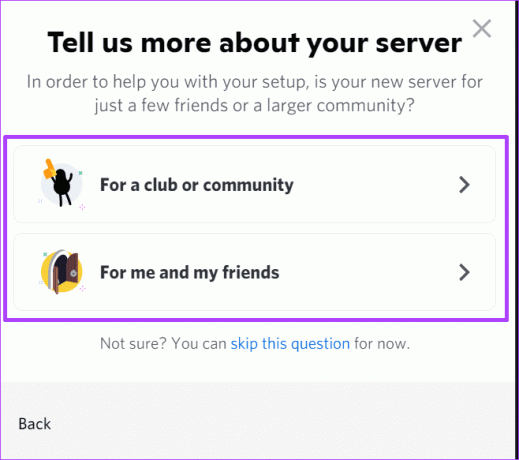
Yhteisöpalvelimen ja ystävillesi tarkoitetun palvelimen välillä on muutamia hienoisia eroja. Edellinen tulee ilmoitusten tai sääntöjen kanssa. Voit aina ohittaa tämän vaiheen, jos et pidä sitä tarpeellisena.
Vaihe 7: Lataa kuva ja anna palvelimellesi nimi.

Vaihe 8: Napsauta Luo käynnistääksesi palvelimen.

Discord-mallin luominen
Discord-mallin luominen ei ole vaikeaa. Ainoa ero olemassa olevan mallin käyttöön on se, että kanavat, roolit ja käyttöoikeudet tarjotaan Discord-malleille valitsemasi aiheen perusteella. Saat kuitenkin vain yhden yleisen kanavan, kun luot mallin. Näin se toimii:
Vaihe 1: Etsi Discord-sovellus Windowsin Käynnistä-valikosta.
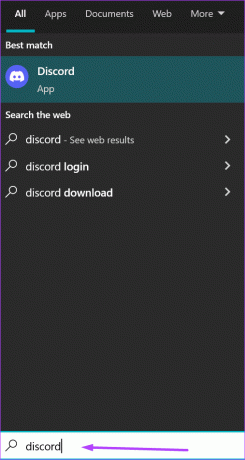
Vaihe 2: Napsauta tuloksista Discord-sovellusta käynnistääksesi sen.
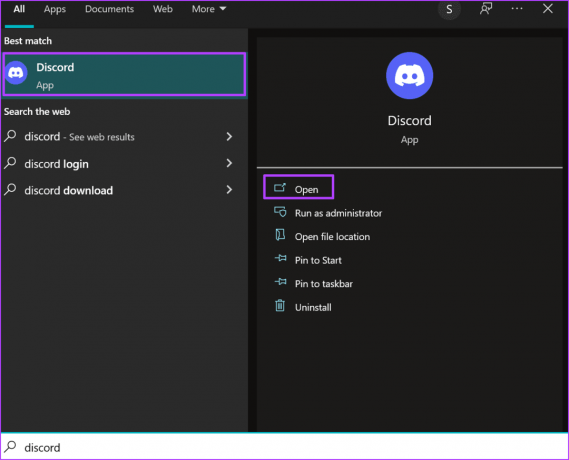
Vaihe 3: Kun Discord-sovellus käynnistyy, syötä kirjautumistietosi, jos sinulla on jo tili. Jos olet uusi käyttäjä, napsauta Rekisteröidy.

Vaihe 4: Kun olet kirjautunut tilillesi, napsauta ikkunan vasemmassa reunassa +-merkkiä, joka edustaa "Lisää palvelin".

Vaihe 5: Discord tarjoaa sinulle vaihtoehdon joko "Luo oma" tai "Aloita mallista". Napsauta "Luo oma".
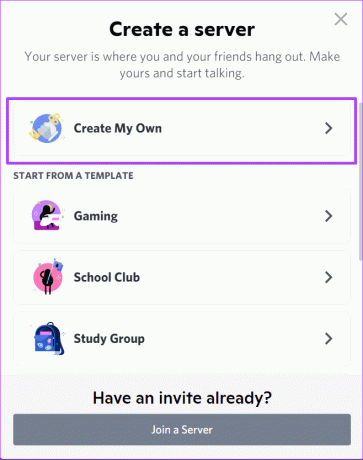
Vaihe 6: Seuraavassa ikkunassa Discord kysyy, onko palvelin "Klubille tai yhteisölle" vai vain "Minulle ja ystävilleni". Valitse haluamasi vaihtoehto tai voit myös ohittaa kysymyksen.
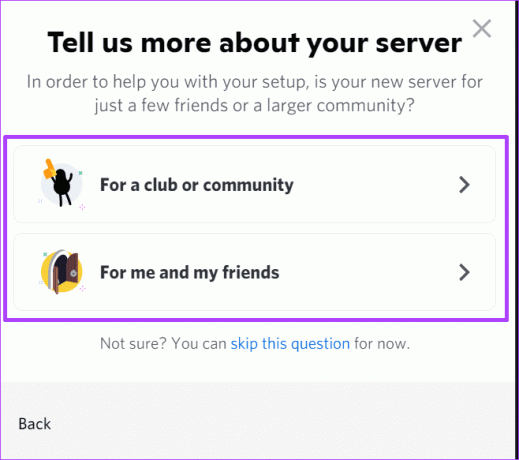
Vaihe 7: Lataa kuva ja anna palvelimellesi nimi.

Vaihe 8: Napsauta Luo käynnistääksesi palvelimen.

Discord-kanavan luominen
Kuten aiemmin mainittiin, mallivalinnastasi riippuen saat erilaisia Discord-kanavia. Käyttäjät voivat kuitenkin päättää luoda kanavat.
Kanavakategorioiden luominen
Discord-palvelimeltasi löydät tekstikanavat ja äänikanavat. Tekstikanavat ovat viestien, kuvien ja videoiden jakamiseen, kun taas äänikanavat ovat näytön jakamiseen, video-/äänikeskusteluun ja suoratoistoon. Kun luot kanavia, voit luokitella ne Teksti- tai Ääni-kohtaan.
Voit kuitenkin luoda myös omia luokkia. Luokat auttavat sinua järjestämään kanavasi oikein.
Vaihe 1: Napsauta Discord-ikkunan yläosassa palvelimen nimen vieressä olevaa pudotusvalikkoa.

Vaihe 2: Napsauta vaihtoehdoista Luo luokka.

Vaihe 3: Anna luokan nimi.

Vaihe 4: Jos haluat luokan näkyvän valituille henkilöille, napsauta Yksityinen luokka -kohdan vieressä olevaa vaihtopainiketta.

Vaihe 5: Napsauta Luo luokka.
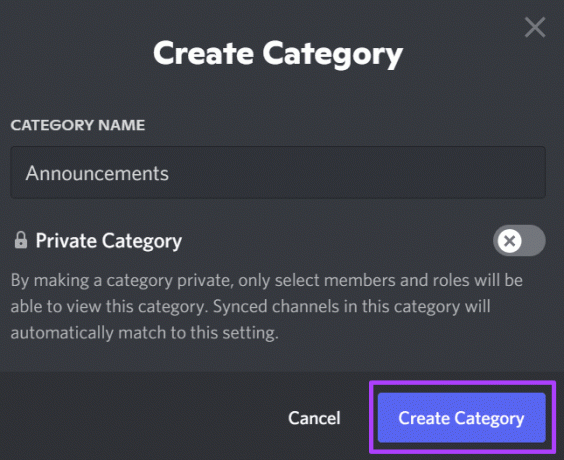
Vaihe 6: Voit joko luoda uuden kanavan uuteen luokkaan tai sijoittaa kohdistimen olemassa olevien kanavien päälle ja vetää ne uuteen luokkaan.
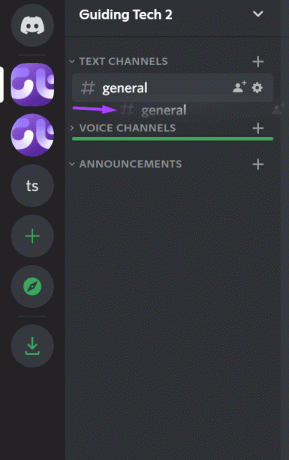
Ihmisten kutsuminen palvelimellesi
Kun olet luonut kanavasi ja kanavaluokat, voit alkaa kutsua ystäviäsi tai yleisöä palvelimellesi. Näin voit tehdä sen:
Vaihe 1: Napsauta Discord-ikkunan yläosassa palvelimen nimen vieressä olevaa pudotusvalikkoa.

Vaihe 2: Napsauta vaihtoehdoista Kutsu ihmisiä.
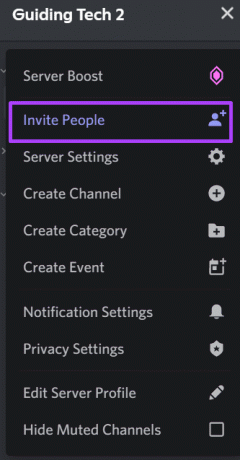
Vaihe 3: Napsauta Kopioi saadaksesi linkin leikepöydällesi.
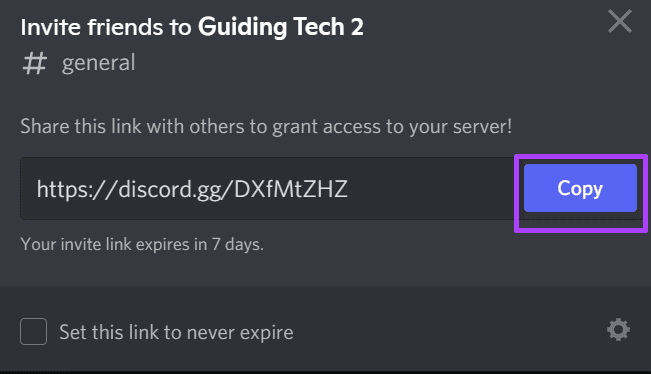
Vaihe 4: Jos haluat, että linkki ei vanhene koskaan, valitse "Aseta tämä linkki vanhentumaan" -kohdan vieressä oleva ruutu.
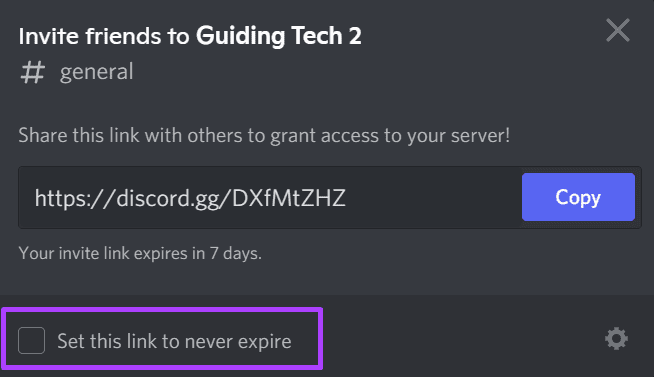
Vaihe 5: Liitä linkki haluamallesi alustalle jakaaksesi ystävillesi tai yleisölle.
Discord-roolien luominen
Discordin roolit tarjoavat käyttäjille erityisiä käyttöoikeuksia. Moderaattori voi esimerkiksi poistaa viestejä tai estää käyttäjiä antamiesi käyttöoikeuksien mukaan. Uusien roolien lisääminen Discordiin on melko yksinkertaista, sinun tulee tehdä näin.
Vaihe 1: Napsauta Discord-ikkunan yläosassa palvelimen nimen vieressä olevaa pudotusvalikkoa.

Vaihe 2: Napsauta vaihtoehdoista Palvelinasetukset.

Vaihe 3: Siirry vasempaan ruutuun ja napsauta Roolit.
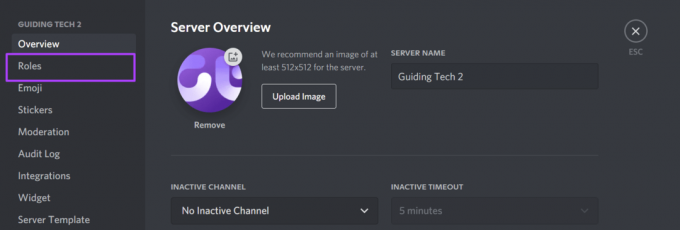
Vaihe 4: Napsauta Luo rooli.

Vaihe 5: Sinun pitäisi nähdä uusi rooli luettelossa nimellä Uusi rooli. Anna Näyttö-välilehdellä roolin nimi.
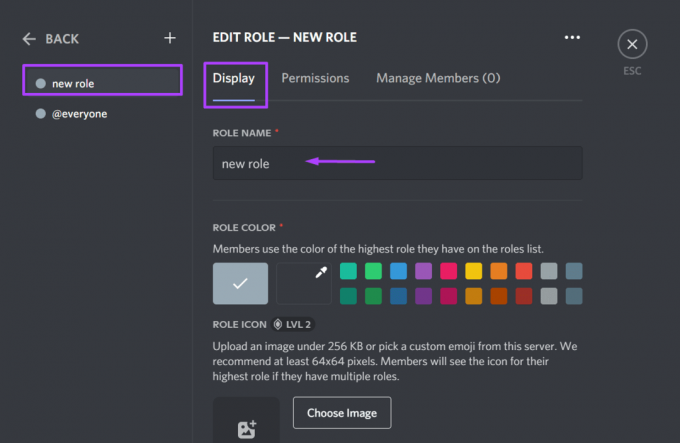
Vaihe 6: Määritä roolin väri.

Tason kaksi Discord-palvelimet voivat sisältää myös roolikuvakkeita.
Vaihe 7: Napsauta Oikeudet-välilehteä ja tarkista 32 lueteltua käyttöoikeutta valitaksesi uuden luodun roolin vastuut.

Vaihe 8: Napsauta Hallinnoi jäseniä -välilehteä ja etsi jäsenet, jotka haluat lisätä uuteen rooliin.
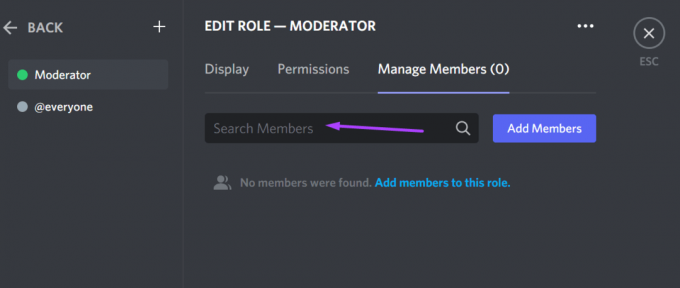
Vaihe 9: Napsauta Tallenna muutokset näytön alareunassa, jotta muutokset tulevat voimaan.

Javascript-virheiden korjaaminen Discordissa
Näin määrität Discord-palvelimen. Yritä lopettaa kaikki käynnissä olevat prosessit, jos huomaat a Javascript-virhe Discord-palvelimen aikana asennusprosessi.
Päivitetty viimeksi 26. maaliskuuta 2022
Yllä oleva artikkeli saattaa sisältää kumppanilinkkejä, jotka auttavat tukemaan Guiding Techiä. Se ei kuitenkaan vaikuta toimitukselliseen eheyteemme. Sisältö pysyy puolueettomana ja autenttisena.